การเพิ่มประสิทธิภาพ VPS ให้สูงสุด: คำแนะนำทีละขั้นตอนในการตรวจสอบประสิทธิภาพ
เผยแพร่แล้ว: 2023-10-07ในคู่มือที่ครอบคลุมนี้ เราจะพาคุณเข้าสู่การเดินทางอย่างเป็นระบบในการเพิ่มประสิทธิภาพ VPS ของคุณ ตั้งแต่การประเมินประสิทธิภาพเบื้องต้นไปจนถึงการปรับแต่ง เรามีคำแนะนำทีละขั้นตอน เคล็ดลับจากผู้เชี่ยวชาญ และแนวทางปฏิบัติที่ดีที่สุดเพื่อให้แน่ใจว่า VPS ของคุณจะทำงานได้อย่างมีประสิทธิภาพสูงสุด ไม่ว่าคุณจะเป็นผู้ดูแลระบบที่มีประสบการณ์หรือเพิ่งเริ่มใช้การจัดการ VPS คู่มือนี้จะช่วยให้คุณมีความรู้และเครื่องมือในการปรับปรุงความเร็ว ความน่าเชื่อถือ และประสิทธิภาพโดยรวมของเซิร์ฟเวอร์ของคุณ ยกระดับประสบการณ์ VPS ของคุณด้วยทรัพยากรอันล้ำค่านี้
สารบัญ
จะประเมินความเร็วเครือข่าย VPS ได้อย่างไร?
เมื่อคุณจัดการ Virtual Private Server (VPS) สิ่งสำคัญอย่างหนึ่งในการตรวจสอบและเพิ่มประสิทธิภาพคือความเร็วเครือข่าย ความเร็วเครือข่ายของ VPS ของคุณส่งผลโดยตรงต่อประสิทธิภาพของเว็บไซต์ แอปพลิเคชัน และประสบการณ์ผู้ใช้โดยรวมของคุณ ในคู่มือที่ครอบคลุมนี้ เราจะแนะนำคุณตลอดกระบวนการประเมินความเร็วเครือข่าย VPS โดยมอบเครื่องมือและความรู้ที่จำเป็นเพื่อให้แน่ใจว่า VPS ของคุณทำงานได้อย่างมีประสิทธิภาพสูงสุด
ทำไมต้องประเมินความเร็วเครือข่าย VPS?
ความเร็วเครือข่ายเป็นปัจจัยสำคัญสำหรับการดำเนินงานออนไลน์ ไม่ว่าคุณจะใช้งานเว็บไซต์ ร้านค้าอีคอมเมิร์ซ หรือแอปพลิเคชัน ผู้ใช้ของคุณคาดหวังการเชื่อมต่อเครือข่ายที่รวดเร็วและเชื่อถือได้ เครือข่ายที่ช้าอาจส่งผลให้การโหลดหน้าเว็บล่าช้า ความพึงพอใจของผู้ใช้ลดลง และอาจสูญเสียรายได้
การประเมินความเร็วเครือข่าย VPS มีจุดประสงค์ที่สำคัญหลายประการ:
- การระบุปัญหาคอขวด: ด้วยการประเมินความเร็วเครือข่าย คุณสามารถระบุปัญหาคอขวดหรือปัญหาด้านประสิทธิภาพที่อาจขัดขวางการเชื่อมต่อของ VPS ของคุณได้
- การเพิ่มประสิทธิภาพประสบการณ์ผู้ใช้: ความเร็วเครือข่ายที่เร็วขึ้นส่งผลให้เวลาในการโหลดเร็วขึ้น ทำให้ผู้ใช้เว็บไซต์หรือแอปพลิเคชันของคุณได้รับประสบการณ์ที่ราบรื่นและสนุกสนานยิ่งขึ้น
- การแก้ไขปัญหา: หากคุณประสบปัญหาเกี่ยวกับเครือข่าย การประเมินความเร็วเครือข่ายสามารถช่วยให้คุณวินิจฉัยและแก้ไขปัญหาเหล่านี้ได้ทันที
ขั้นตอนในการประเมินความเร็วเครือข่าย VPS
มาดูขั้นตอนในการประเมินความเร็วเครือข่าย VPS อย่างมีประสิทธิภาพกันดีกว่า:
การเลือกเครื่องมือที่เหมาะสมสำหรับการวัดความเร็วเครือข่ายถือเป็นสิ่งสำคัญ มีเครื่องมือออนไลน์และยูทิลิตี้บรรทัดคำสั่งมากมายสำหรับจุดประสงค์นี้ ตัวเลือกยอดนิยมบางส่วน ได้แก่:
- Speedtest.net: เครื่องมือออนไลน์ที่ใช้กันอย่างแพร่หลายสำหรับทดสอบความเร็วเครือข่าย เพียงเยี่ยมชมเว็บไซต์แล้วคลิก "ไป" เพื่อเริ่มการทดสอบ
- iperf: ยูทิลิตีบรรทัดคำสั่งที่ให้สถิติประสิทธิภาพเครือข่ายโดยละเอียด คุณจะต้องติดตั้ง iperf บนทั้ง VPS และเซิร์ฟเวอร์ระยะไกลเพื่อทำการทดสอบ
- Fast.com: เครื่องมือออนไลน์ที่เป็นมิตรต่อผู้ใช้อีกตัวหนึ่งที่พัฒนาโดย Netflix สำหรับการวัดความเร็วในการดาวน์โหลด
การติดตั้ง Speedtest CLI บน Ubuntu
รันคำสั่งด้านล่าง:
curl -s https://install.speedtest.net/app/cli/install.deb.sh | sudo bash sudo apt install speedtest 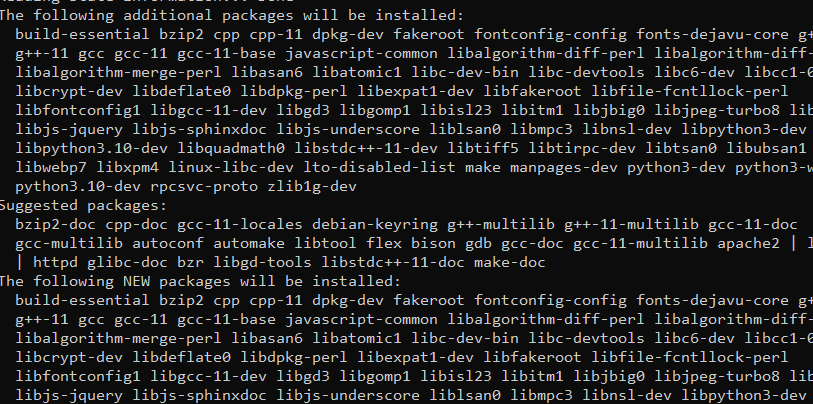
การติดตั้ง Speedtest CLI บน AlmaLinux / Rocky Linux / CentOS
รันคำสั่งนี้:

curl -s https://install.speedtest.net/app/cli/install.rpm.sh | sudo bash sudo dnf install speedtestคุณสมบัติ speedtest.net
หลังจากการติดตั้ง ฟังก์ชัน speedtest.net จะสามารถเข้าถึงได้ผ่านทางบรรทัดคำสั่ง ควรเน้นย้ำว่า Speedtest จะค้นหาเซิร์ฟเวอร์ที่ใกล้ที่สุดโดยอัตโนมัติตามความใกล้เคียงทางภูมิศาสตร์เพื่อดำเนินการประเมินทั้งการดาวน์โหลดและอัพโหลด
คำสั่งในการดำเนินการทดสอบนั้นง่าย speedtest :
เมื่อการทดสอบความเร็วเสร็จสิ้น คุณจะได้รับผลลัพธ์ที่มีลักษณะดังต่อไปนี้ ซึ่งรวมถึงรายละเอียดเกี่ยวกับเซิร์ฟเวอร์ที่คุณเชื่อมต่อ ตลอดจนการดาวน์โหลดและความเร็วในการอัพโหลด
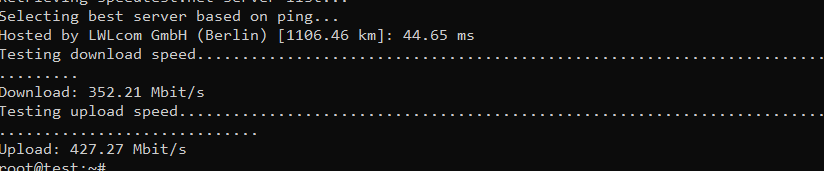
- โฮสต์โดย LWLcom GmbH (เบอร์ลิน): ชื่อนี้ระบุชื่อของบริษัทหรือองค์กรที่โฮสต์เซิร์ฟเวอร์ที่ใช้สำหรับการทดสอบความเร็ว ในกรณีนี้ เซิร์ฟเวอร์โฮสต์โดย LWLcom GmbH ในกรุงเบอร์ลิน
[1106.46 กม.] : ค่านี้แสดงถึงระยะทางทางภูมิศาสตร์โดยประมาณระหว่างสถานที่ทดสอบ (อุปกรณ์ของคุณ) และเซิร์ฟเวอร์ในหน่วยกิโลเมตร ในกรณีนี้ เซิร์ฟเวอร์อยู่ห่างจากสถานที่ทดสอบ 1106.46 กิโลเมตร
44.778 ms : นี่แสดงถึงเวลาแฝงหรือเวลา Ping ซึ่งวัดเป็นมิลลิวินาที (ms) ซึ่งเป็นเวลาที่ข้อมูลชิ้นเล็กๆ ใช้เพื่อเดินทางจากอุปกรณ์ของคุณไปยังเซิร์ฟเวอร์และย้อนกลับ โดยทั่วไปเวลา ping ที่ต่ำกว่าจะดีกว่า ซึ่งบ่งชี้ถึงการเชื่อมต่อที่ตอบสนองและเร็วขึ้น
โดยสรุป บรรทัดนี้ระบุว่าการทดสอบความเร็วดำเนินการบนเซิร์ฟเวอร์ที่โฮสต์โดย LWLcom GmbH ในกรุงเบอร์ลิน ซึ่งอยู่ห่างจากสถานที่ทดสอบประมาณ 1106.46 กิโลเมตร และเวลา ping ที่วัดได้คือ 44.778 มิลลิวินาที
- ดาวน์โหลด 315.14 Mbit/s : ตัวเลขนี้แสดงถึงความเร็วในการดาวน์โหลด โดยทั่วไปจะวัดเป็นเมกะบิตต่อวินาที (Mbit/s) หรือ Mbps โดยระบุอัตราที่สามารถถ่ายโอนข้อมูลจากอินเทอร์เน็ตไปยังอุปกรณ์ของคุณ ในกรณีนี้ ความเร็วในการดาวน์โหลดของคุณคือ 315.14 เมกะบิตต่อวินาที ซึ่งเป็นการวัดความเร็วที่คุณสามารถรับข้อมูลจากอินเทอร์เน็ตได้ โดยทั่วไปความเร็วในการดาวน์โหลดที่สูงขึ้นหมายถึงการเชื่อมต่ออินเทอร์เน็ตที่เร็วขึ้น ทำให้คุณสามารถสตรีมวิดีโอ ดาวน์โหลดไฟล์ และเรียกดูเว็บไซต์ได้รวดเร็วยิ่งขึ้น
- อัปโหลด 400.95 Mbit/s : ค่านี้แสดงถึงความเร็วในการอัปโหลด ซึ่งวัดเป็นเมกะบิตต่อวินาที (Mbit/s) หรือ Mbps โดยระบุอัตราการส่งข้อมูลจากอุปกรณ์ของคุณไปยังอินเทอร์เน็ต ในกรณีนี้ ความเร็วในการอัพโหลดของคุณคือ 400.95 เมกะบิตต่อวินาที ซึ่งบ่งชี้ว่าคุณสามารถส่งข้อมูลไปยังอินเทอร์เน็ตได้เร็วแค่ไหน ความเร็วในการอัพโหลดที่สูงขึ้นเป็นสิ่งสำคัญสำหรับกิจกรรมต่างๆ เช่น การอัพโหลดไฟล์ การประชุมทางวิดีโอ และการเล่นเกมออนไลน์ ซึ่งคุณต้องส่งข้อมูลไปยังเซิร์ฟเวอร์ระยะไกลหรือผู้ใช้รายอื่น
การใช้คำสั่ง dd เพื่อประเมินความเร็วในการเขียนดิสก์
ความเร็วในการเขียนหมายถึงความเร็วที่สามารถบันทึกหรือบันทึกข้อมูลลงในไดรฟ์จัดเก็บข้อมูลได้ โดยทั่วไปคุณจะพบกับความเร็วในการเขียนเมื่อคุณพยายามคัดลอกไฟล์จากที่หนึ่งไปยังอีกที่หนึ่ง
ฟังก์ชันหลักของคำสั่ง dd คือการทำซ้ำไฟล์ในขณะที่อาจเปลี่ยนรูปแบบข้อมูลในระหว่างกระบวนการ นอกจากนี้ คำสั่ง dd ยังสามารถใช้เป็นเครื่องมือในการประเมินประสิทธิภาพของอุปกรณ์ดิสก์ภายในระบบ Linux
ในภาพประกอบนี้ เราจะสร้างไฟล์ขนาด 1GB โดยใช้ขนาดบล็อกที่ค่อนข้างใหญ่คือ 1M โปรดตรวจสอบให้แน่ใจว่าคุณมีพื้นที่เก็บข้อมูลว่างเพียงพอ จากนั้น ให้ใช้คำสั่งต่อไปนี้เพื่อประเมินความเร็วในการเขียนดิสก์ของคุณ:
dd if=/dev/zero of=tmpfile bs=1M count=1024 conv=fdatasync 
- 1024+0 บันทึกใน : ส่วนนี้ระบุจำนวนบันทึกอินพุตที่ประมวลผลโดยคำสั่ง "dd" ในกรณีนี้ มีการประมวลผลบันทึก 1,024 รายการ โดยทั่วไปแต่ละเรกคอร์ดจะมีขนาดเฉพาะ ซึ่งสามารถระบุได้เมื่อใช้คำสั่ง "dd"
- 1024+0 บันทึกออก : ส่วนนี้หมายถึงจำนวนบันทึกเอาต์พุตที่สร้างโดยคำสั่ง "dd" เช่นเดียวกับค่า "บันทึกใน" มีการสร้างบันทึก 1,024 รายการเป็นเอาต์พุต
- คัดลอก 1073741824 ไบต์ (1.1 GB, 1.0 GiB) : ส่วนนี้ให้ข้อมูลเกี่ยวกับจำนวนข้อมูลทั้งหมดที่ถูกคัดลอกระหว่างการทดสอบเกณฑ์มาตรฐาน ในกรณีนี้ มีการคัดลอก 1073741824 ไบต์ ซึ่งเทียบเท่ากับ 1.1 กิกะไบต์ (GB) หรือ 1.0 กิกะไบต์ (GiB) โปรดทราบว่ามีความแตกต่างระหว่าง "GB" และ "GiB" โดยที่ "GB" มักใช้ในบริบทที่เป็นทศนิยม และ "GiB" ใช้ในบริบทไบนารี
- 1.5734 วินาที : ส่วนนี้แสดงถึงเวลาที่ใช้ในการคัดลอกข้อมูลให้เสร็จสมบูรณ์ ในกรณีนี้ จะใช้เวลาประมาณ 1.5734 วินาทีในการคัดลอกข้อมูลตามจำนวนที่ระบุ
- 682 MB/s : ส่วนสุดท้ายแสดงถึงอัตราการถ่ายโอนข้อมูลโดยเฉลี่ยระหว่างการดำเนินการคัดลอก บ่งชี้ว่าความเร็วในการเขียนเฉลี่ยอยู่ที่ประมาณ 682 เมกะไบต์ต่อวินาที (MB/s) ค่านี้แสดงถึงความเร็วของการเขียนข้อมูลลงดิสก์ในระหว่างการทดสอบเกณฑ์มาตรฐาน และเป็นการวัดประสิทธิภาพการเขียนของดิสก์
การใช้คำสั่ง dd เพื่อประเมินความเร็วในการอ่านดิสก์
ก่อนที่จะประเมินประสิทธิภาพการอ่านดิสก์ผ่านการวัดประสิทธิภาพ ขอแนะนำให้ล้างแคชบัฟเฟอร์ของเซิร์ฟเวอร์ ขั้นตอนนี้ช่วยให้แน่ใจว่าความเร็วในการอ่านถูกวัดโดยตรงจากฮาร์ดไดรฟ์:
sudo /sbin/sysctl -w vm.drop_caches=3

- คัดลอก 1073741824 ไบต์ (1.1 GB, 1.0 GiB) : ส่วนนี้แจ้งให้เราทราบว่ามีการคัดลอกทั้งหมด 1,073,741,824 ไบต์ระหว่างการดำเนินการ นอกจากนี้ยังมีการแสดงขนาดที่เท่ากันสองรายการเพื่อความเข้าใจที่ดีขึ้น: "1.1 GB" (กิกะไบต์) และ "1.0 GiB" (กิบิไบต์)
- 0.591077 วินาที : ระบุเวลาที่ใช้ในการคัดลอกข้อมูลให้เสร็จสิ้น ซึ่งก็คือประมาณ 0.591077 วินาที
- 1.8 GB/s : นี่คืออัตราการถ่ายโอนข้อมูลหรือความเร็วที่คำนวณได้ มันบอกเราว่าข้อมูลถูกคัดลอกในอัตรา 1.8 กิกะไบต์ต่อวินาที
สุดท้ายให้รันคำสั่งนี้:
rm tmpfile
การใช้คำสั่ง dd เพื่อประเมินประสิทธิภาพของ CPU
คำสั่ง dd ยังสามารถใช้เป็นเครื่องมือวัดประสิทธิภาพของ CPU ขั้นพื้นฐานได้ อย่างไรก็ตาม โปรดทราบว่าวิธีนี้ช่วยให้สามารถประเมินได้อย่างรวดเร็ว และไม่เหมาะสำหรับการเปรียบเทียบประสิทธิภาพของ CPU ที่แม่นยำ
เพื่อเริ่มการทดสอบ ให้ดำเนินการคำสั่งด้านล่าง:
dd if=/dev/zero bs=1M count=1024 | md5sum

- คัดลอก 1073741824 ไบต์ (1.1 GB, 1.0 GiB) : ส่วนนี้แจ้งให้เราทราบว่ามีการคัดลอกทั้งหมด 1,073,741,824 ไบต์ระหว่างการดำเนินการ นอกจากนี้ยังมีการแสดงขนาดที่เท่ากันสองรายการเพื่อความเข้าใจที่ดีขึ้น: "1.1 GB" (กิกะไบต์) และ "1.0 GiB" (กิบิไบต์)
- 1.59992 วินาที : ระบุเวลาที่ใช้ในการคัดลอกข้อมูลให้เสร็จสิ้น ซึ่งก็คือประมาณ 1.59992 วินาที
- 671 MB/s: นี่คืออัตราหรือความเร็วการถ่ายโอนข้อมูลที่คำนวณได้ มันบอกเราว่าข้อมูลถูกคัดลอกด้วยอัตรา 671 เมกะไบต์ต่อวินาที
คำถามที่พบบ่อย
เหตุใดฉันจึงควรล้างแคชบัฟเฟอร์ของเซิร์ฟเวอร์ก่อนที่จะประเมินประสิทธิภาพการอ่านดิสก์
การล้างแคชบัฟเฟอร์ของเซิร์ฟเวอร์ทำให้มั่นใจได้ว่าความเร็วในการอ่านดิสก์จะถูกวัดโดยตรงจากฮาร์ดไดรฟ์ โดยไม่มีผลกระทบจากข้อมูลที่แคชไว้ ซึ่งให้การประเมินประสิทธิภาพการอ่านดิสก์ที่แม่นยำยิ่งขึ้น
ฉันจะเพิ่มประสิทธิภาพ VPS ของฉันตามผลการประเมินได้อย่างไร
จากผลการประเมิน คุณสามารถเพิ่มประสิทธิภาพ VPS ของคุณให้เหมาะสมได้โดยการปรับการกำหนดค่าเซิร์ฟเวอร์ อัปเกรดฮาร์ดแวร์ เพิ่มประสิทธิภาพซอฟต์แวร์ และปรับใช้กลไกการแคช การดำเนินการเฉพาะจะขึ้นอยู่กับปัญหาคอขวดของประสิทธิภาพที่ระบุในระหว่างการประเมิน
มีปัจจัยอื่นใดอีกบ้างที่อาจส่งผลต่อประสิทธิภาพของ VPS นอกเหนือจากความเร็วเครือข่ายและดิสก์
มีหลายปัจจัยที่สามารถส่งผลต่อประสิทธิภาพของ VPS รวมถึงการใช้งาน CPU ความพร้อมใช้งานของ RAM ประสิทธิภาพของซอฟต์แวร์ และตำแหน่งของเซิร์ฟเวอร์ การระบุปัจจัยเหล่านี้ร่วมกันสามารถนำไปสู่ประสิทธิภาพ VPS โดยรวมที่ดีขึ้น
คำสั่ง "dd" เหมาะสำหรับการวัดประสิทธิภาพ CPU ที่แม่นยำหรือไม่
ไม่ คำสั่ง "dd" ไม่เหมาะสำหรับการวัดประสิทธิภาพ CPU ที่แม่นยำ ให้การประเมินประสิทธิภาพของ CPU อย่างรวดเร็ว แต่ไม่ได้ออกแบบมาเพื่อการเปรียบเทียบประสิทธิภาพของ CPU อย่างละเอียดและแม่นยำ
บทสรุป
โดยสรุป คู่มือที่ครอบคลุมนี้จะช่วยให้คุณมีความรู้และเครื่องมือที่จำเป็นในการเพิ่มประสิทธิภาพ VPS ของคุณอย่างเป็นระบบ ตั้งแต่การประเมินประสิทธิภาพเบื้องต้นไปจนถึงการปรับแต่งอย่างละเอียด เราได้ให้คำแนะนำทีละขั้นตอน คำแนะนำจากผู้เชี่ยวชาญ และแนวทางปฏิบัติที่ดีที่สุดเพื่อให้แน่ใจว่า VPS ของคุณทำงานได้อย่างมีประสิทธิภาพสูงสุด ด้วยการปฏิบัติตามข้อมูลเชิงลึกเหล่านี้ คุณสามารถยกระดับประสบการณ์ VPS ของคุณและมอบสภาพแวดล้อมออนไลน์ที่รวดเร็วและตอบสนองมากขึ้นให้กับผู้ใช้ของคุณ
เนื้อหาที่เกี่ยวข้อง : ค้นพบทางเลือก RunCloud 25 อันดับแรก
เพิ่มประสิทธิภาพเว็บไซต์และการปฏิบัติตามข้อกำหนดด้วย Google Fonts Checker
